Бүгінгі технологияны зағип адамға пайдалану қиын деп ойладыңыз ба? Мен сізді сендіремін, бұл мүлдем керісінше. Android немесе iOS операциялық жүйесі бар әрбір заманауи смартфонда экранды оқу құрылғысы (сөйлейтін бағдарлама) бар, оның арқасында көру қабілеті бұзылған адамдар оны еш қиындықсыз пайдалана алады. Android үшін көбірек оқырмандар бар, бірақ бұл зағиптар арасында танымал болып табылатын Apple операциялық жүйесі, өйткені Google-дан айырмашылығы, Apple өзінің VoiceOver жүйесінде жұмыс істейді және оны жаңа жаңартулармен алға жылжытады. Басқа оқырмандар VoiceOver-ді қуып жетуге тырысса да, Apple әлі күнге дейін зағиптар үшін қолжетімділікпен ең алыс болып табылады. Сонымен қатар, барлық дерлік Apple өнімдерінде, соның ішінде Mac, сағаттар мен Apple TV-де оқырман бар. Бүгін біз VoiceOver функциясының iPhone-да қалай жұмыс істейтінін қарастырамыз.
Болуы мүмкін сізді қызықтырады

VoiceOver — мазмұнды оқи алатын экранды оқу құралы, бірақ ол көп нәрсені істей алады. Оны қосқаннан кейін ол зағиптар үшін басқаруды интуитивті ететін қимылдарды қол жетімді етеді. Себебі, көзі нашар көретін адам бір затты ашқысы келсе, алдымен экранда не бар екенін білуі керек. Элементтер осылай айналып өтеді тез өтіп кетесің (аудару) оңға сырғытыңыз келесі тармақты оқу үшін немесе долева алдыңғы тармақты оқу үшін. Егер сіз оны ашқыңыз келсе, экранның кез келген жерін басыңыз түртіңіз. Қазіргі уақытта тек элемент түртіңіз VoiceOver оның мазмұнын оқиды, сондықтан оны ашу қажет түртіңіз. VoiceOver әлдеқайда көп қимылдарды қамтиды, бірақ бұл қарапайым презентация үшін жеткілікті.
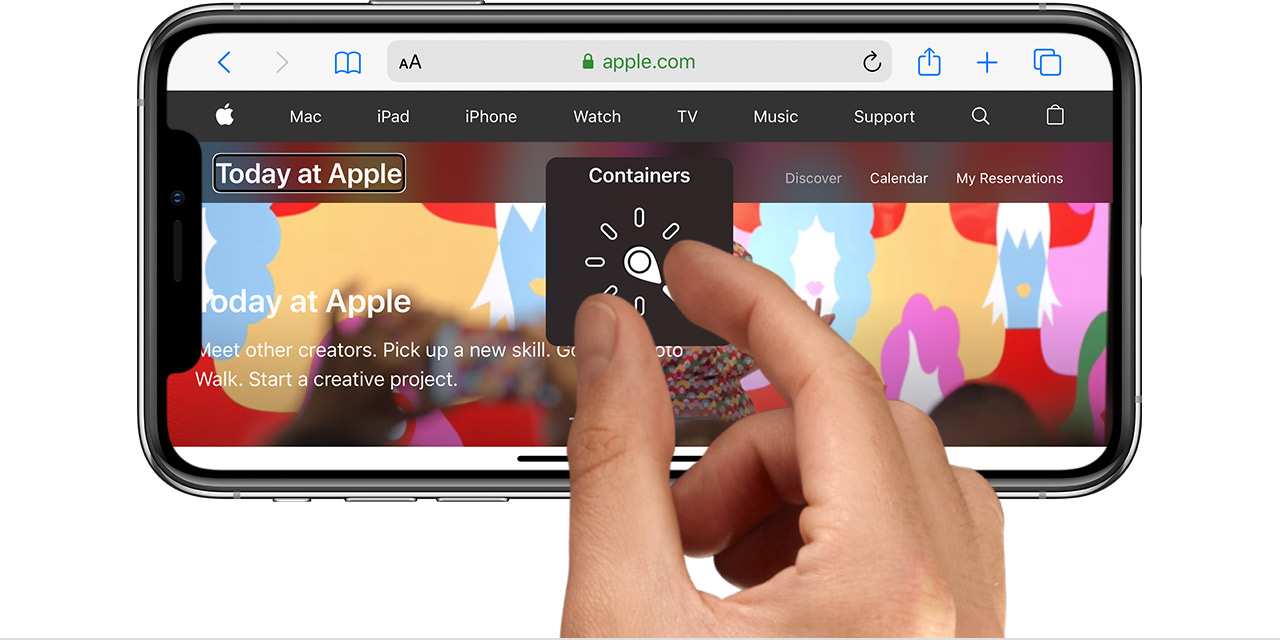
VoiceOver функциясын қосып, қолданып көргіңіз келсе, бұл қиын емес. Тек ашыңыз Параметрлер, бөліміне көшіңіз ашу, түртіңіз дыбыстау a өшіру ауыстырып қосқыш. Бірақ оны басқару үшін жоғарыда айтқан қимылдарды қолдану керек. VoiceOver арқылы шатастырмау үшін оны қоспас бұрын «Арнайы мүмкіндіктер» бөлімін ашыңыз Қол жетімділіктің аббревиатурасы және таңдаңыз VoiceOver. Содан кейін Touch ID телефоныңыз болса, үй түймесін үш рет басу немесе Face ID телефоныңыз болса, құлыптау түймесін үш рет басу арқылы VoiceOver функциясын қосуға/өшіруге болады. Содан кейін VoiceOver қолданбасын пайдаланып көруге болады.
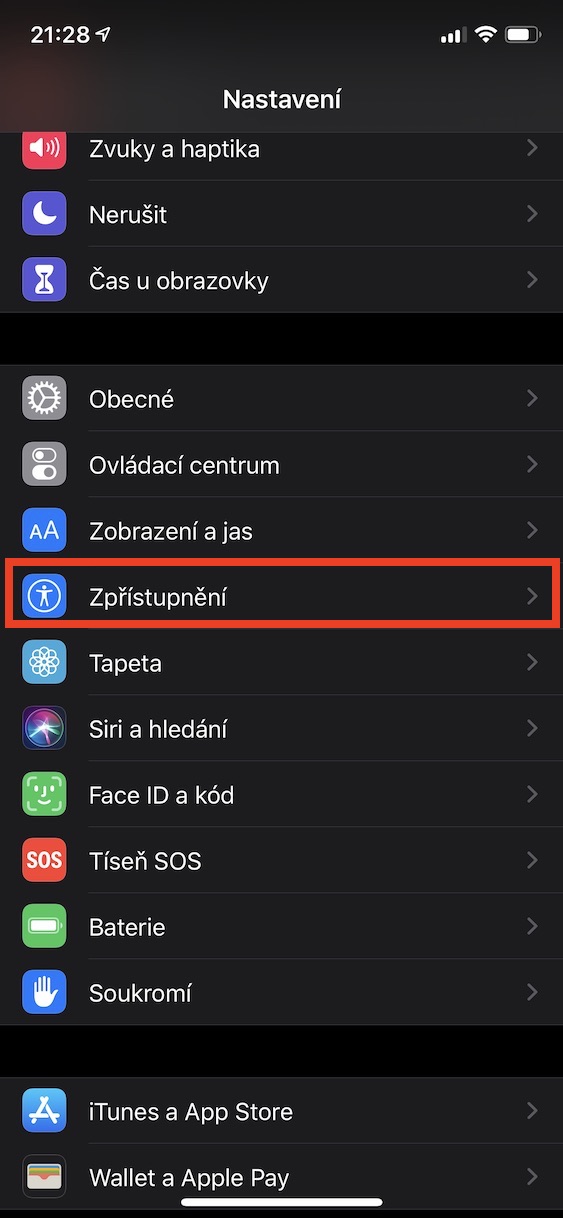

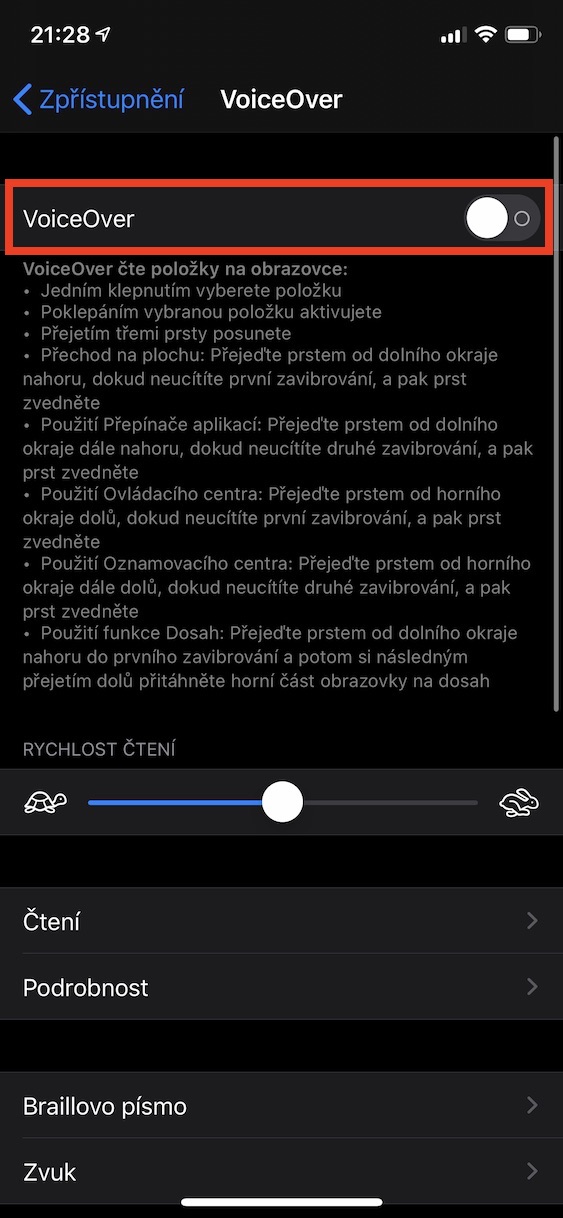
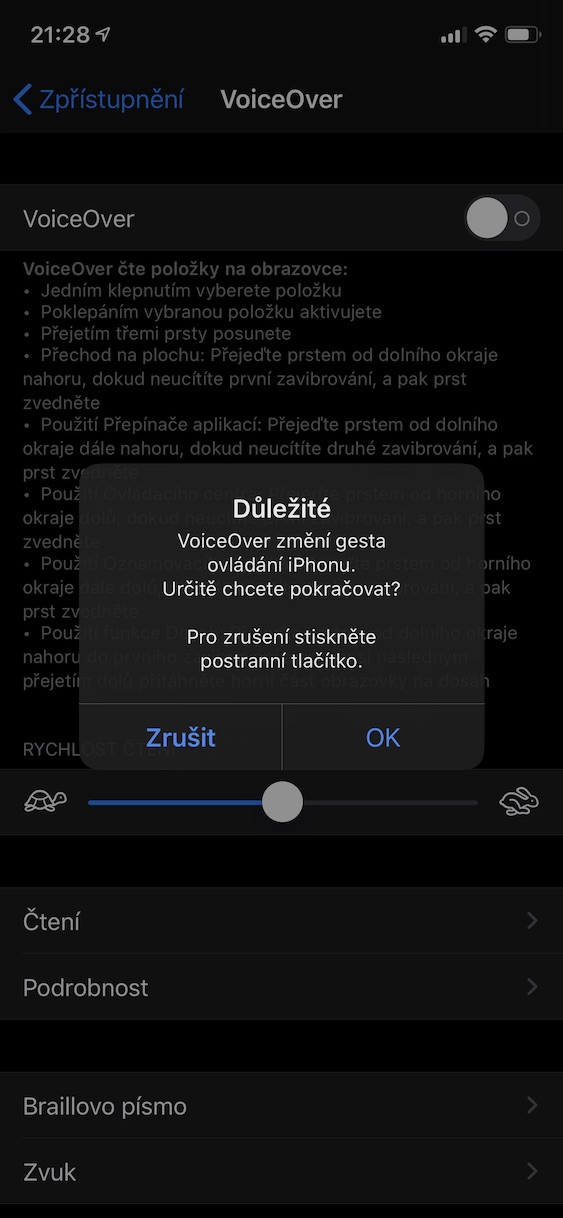

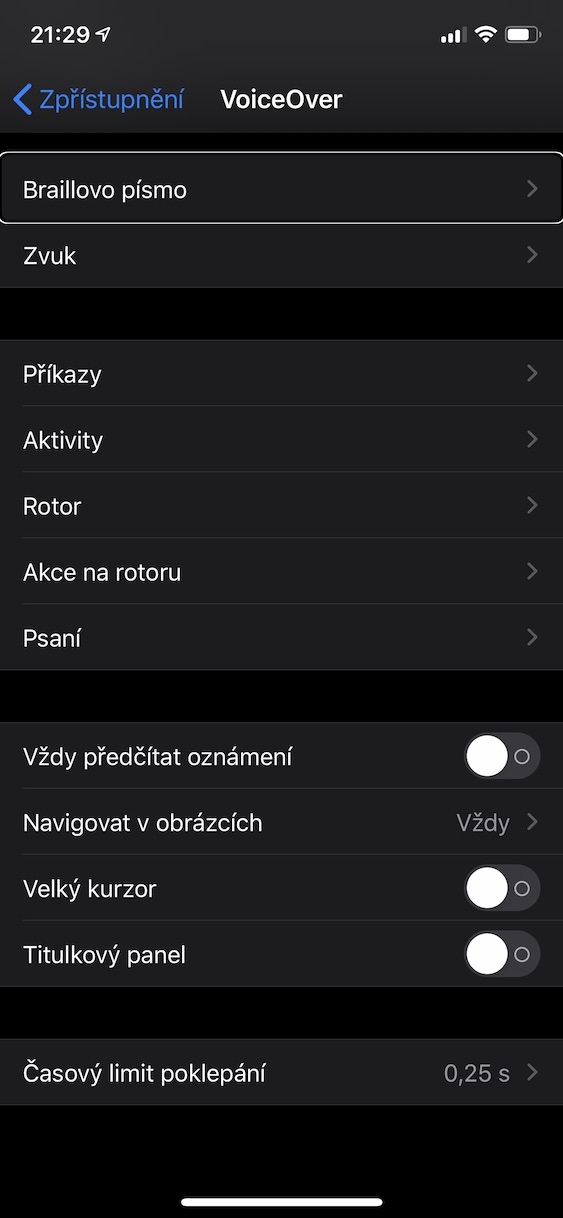
Біздің сегіз жасар соқыр ұлымыз бар, Apple өнімдеріне келсек, ол бір күні сіз сияқты болатынына сенемін.Оның iPad-ы бар, біз оған YouTube ойнаймыз, оған өте ұнайды, бірақ біз оны жасамаймыз. 'оны басқаша қалай көңіл көтеру керектігін білмеймін, бұл өте ыңғайлы. ол оны өшіре алады немесе оны өзі көтере алады. Ол жай ғана бірдеңені ұнатпайды және де бүлінген болуы мүмкін, ол қанша рет істегісі келмейді заттар, бірақ ол қажет, ол тәуелсіз болуы керек.Оның жарыққа сезімталдығы сақталған, мүмкін ол күн сәулесін немесе тіпті қараңғыда қалыпты қабылдайтын шығар деп ойлаймыз. Жақсы мақала, Voice Over өте жақсы, өте жаман, ол мессенжерде жұмыс істемейді, бұл да жақсы болар еді
Сәлем,
көп рақмет. VoiceOver-ге келетін болсақ, оны басқару қиын емес, Messenger онымен өте жақсы жұмыс істейді, мен оны күнделікті қолданамын. VoiceOver тілін үйрену қиын болмайды деп ойлаймын.